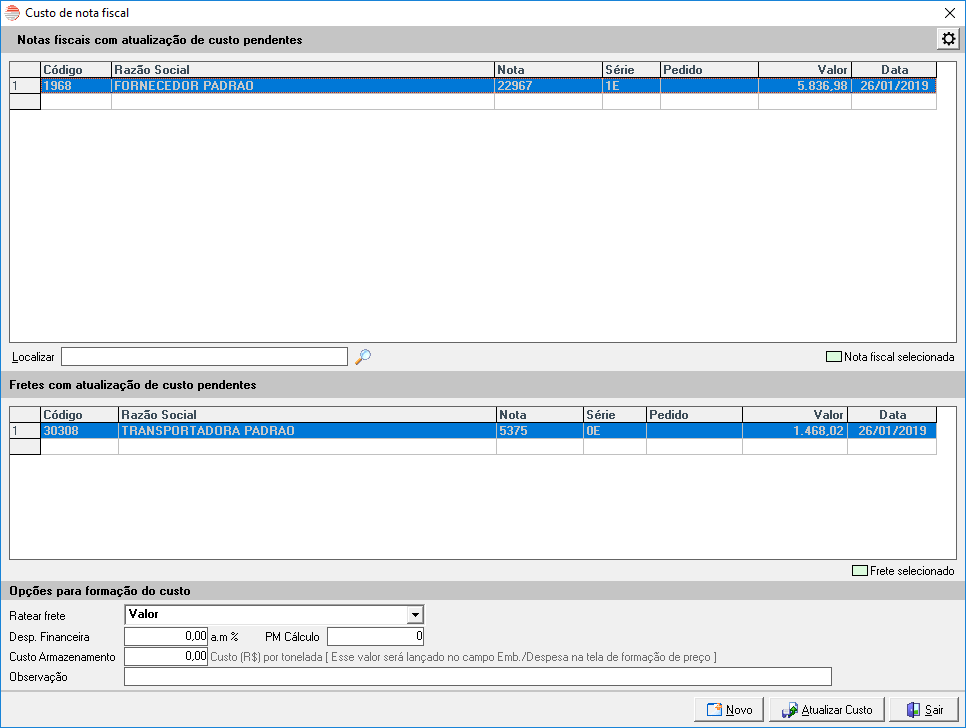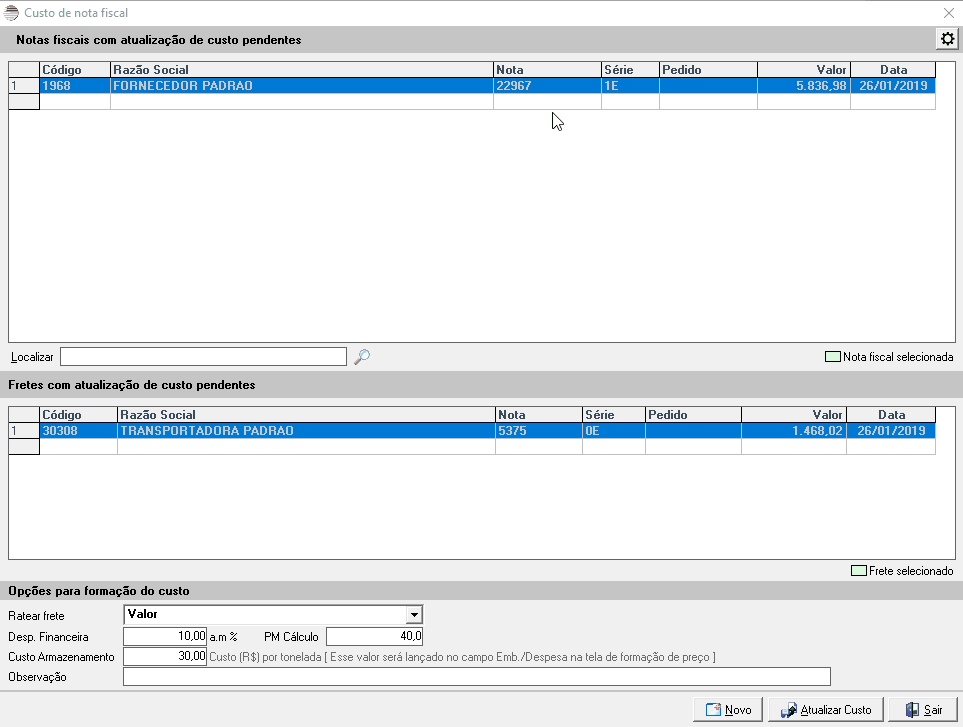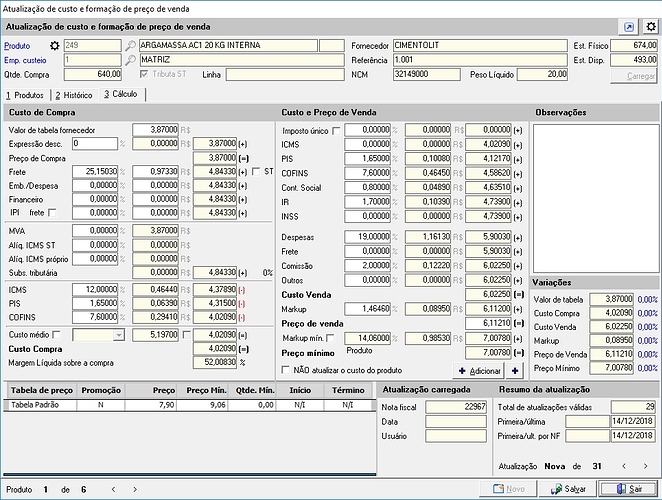Abordaremos neste artigo como atualizar custo de mercadorias através das notas fiscais de Entrada.
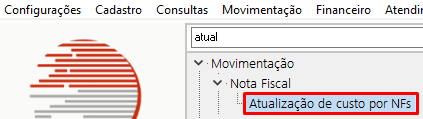
A tela irá mostrar todas as notas de Entrada e Conhecimentos de Frete que foram indicadas para atualizar custo que ainda estão pendentes.
Para selecionar a nota/conhecimento basta dar duplo clique ou teclar barra de espaço na grade correspondente.
Observação: A seleção de um conhecimento de frete é opcional.
- Ratear frete
Modo como o valor do frete será rateado na formação dos custos do produto.
Como padrão, o frete será rateado no valor do produto. Porém, ele pode ser rateado pela quantidade do item, pelo peso, ou não ser rateado, ficando apenas a ligação da NF Compra com o respectivo CT-e.
Rateio no valor: (Total do frete / Total da nota) * 100. O percentual encontrado será adicionado ao custo unitário do produto.
- Despesa financeira e PM Cálculo
Ambos os campos estão envolvidos na taxa de vendor que é paga na compra.
A desp. financeira é a taxa de juros mensal que é paga no acordo, e o PM Cálculo é o prazo médio de pagamento do acordo.
- Exemplo do cálculo para rateio do % de despesas financeiras
Despesas Financeiras (DF) = 10 % a.m (30 dias);
PM Cálculo = 40 (dias);
Considerando que o prazo médio calculado das parcelas do Contas a Pagar da nota ( PM RecPag ) é de 35 dias, teremos:
(DF / 30) = 10/30 = 0,3333
(PM - PM RecPag) = (40-35) = 5
5 x 0,3333 = 1,665% (esse é o % rateado que irá aparece no campo Financeiro )
- Custo armazenamento : Custo em reais por tonelada. Como aparece na descrição, o valor será lançado no campo Emb./Despesas na tela de formação de preço.
Ex: Custo armazenamento = R$ 10,00 Peso total da mercadoria = 20.000 kg (20 ton).
(10/1000) * 20 = 0,2
Observação: texto livre a critério do usuário.
Abaixo segue exemplo de como selecionar uma NF-E junto a um CT-E para atualização de custos .
Será mostrada a tela de atualização de custo e formação de preço de venda, composta por três abas:
Produtos - lista dos produtos contidos na nota fiscal;
Histórico - Mostra o histórico das atualizações de custo do item;
Cálculo - Valores referente ao item da nota a ser atualizado;
Essa aba será apresentada diretamente ao usuário, pois é nela que serão confirmados os valores para a formação do custo.
Botão ![]() : será atualizado o custo/venda do item na tela, e mostrará o próximo item.
: será atualizado o custo/venda do item na tela, e mostrará o próximo item.
Botão ![]() : Atualiza o custo/venda de todos os itens da nota automaticamente.
: Atualiza o custo/venda de todos os itens da nota automaticamente.
Após atualizar o custo de todos os produtos da nota, o sistema irá emitir um aviso e para finalizar é só clicar no botão Salvar .
Para obter maiores detalhes da tela de atualização de custo, acessar o artigo de Atualização de custo e formação de preço de venda